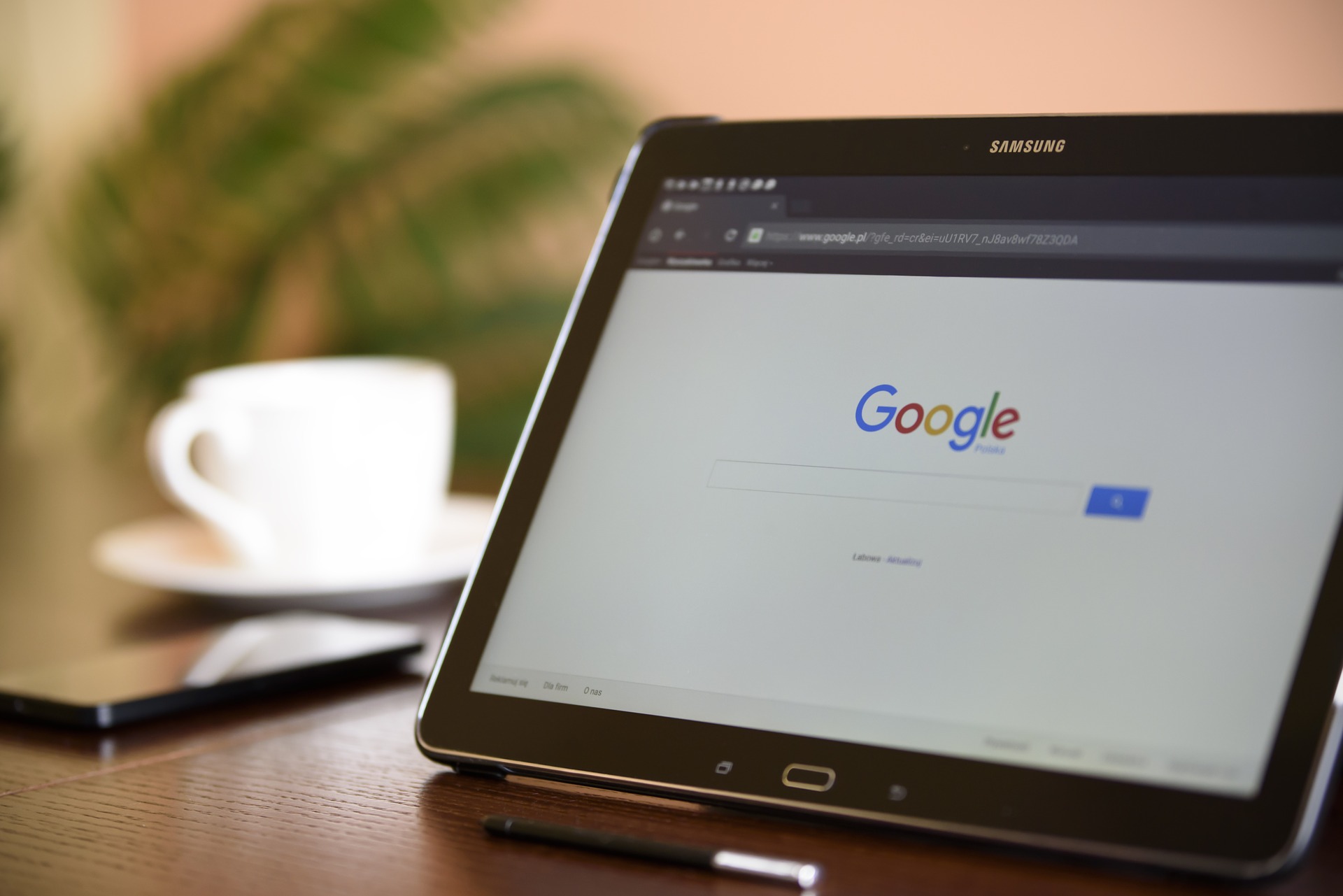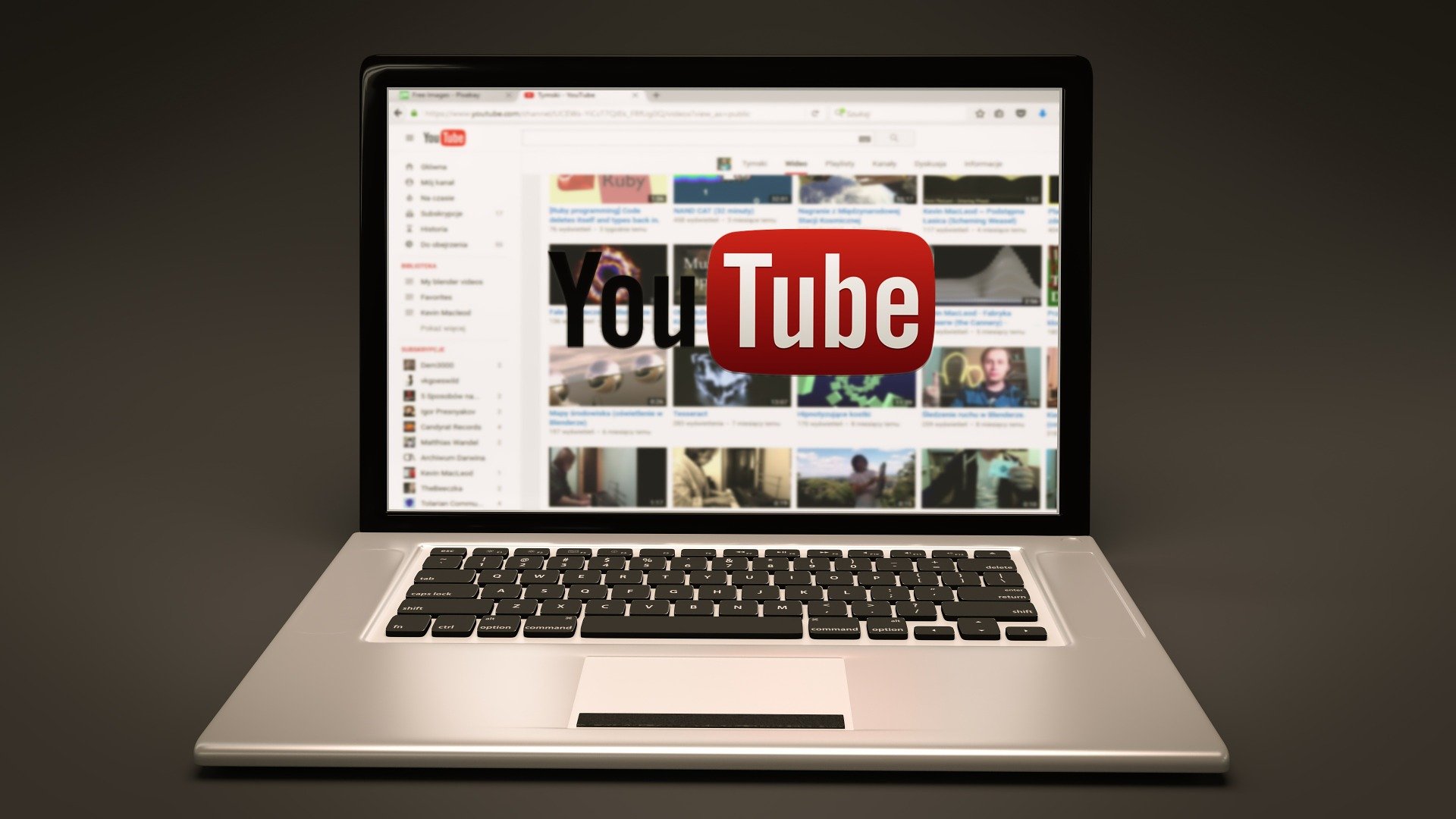パソコンの各パーツには寿命が存在しており、その中でもバッテリーは劣化が早く、使い方によっては一番早くダメになってしまうこともあるパーツです。
この記事ではそんなパソコンのバッテリーについて、「バッテリーの確認方法」と「バッテリーを長持ちさせるコツ」という2点について解説を行っていきます。
見出し
平均5年……。パソコンのバッテリーの寿命について

CPUやGPUなどのパソコンの部品は基本的に消耗品で、パソコンを長い時間使い続けることで徐々に性能が劣化していくというのはご存知の方も多いでしょう。
それと同様にパソコンのバッテリーも消耗品で、一般的には使い始めてから5年程度がバッテリーの寿命と言われています。もちろん使い方によっては5年以上バッテリーが持つこともありますが、購入時から5年を迎えるとバッテリーの性能は大きく落ちてしまっているでしょう。
パソコンのバッテリーが寿命を迎えると、充電できる容量が減ってしまったり、すぐに充電が切れるようになってしまいます。
そうなるとパソコンの使い勝手が悪くなってしまうので、パソコンを使っている方はバッテリーの寿命について知っておかなければなりません。
同時にバッテリーを長持ちさせるコツなども知っておけば、バッテリーの寿命を大幅に伸ばすことも可能になります。
バッテリーの寿命が近づくと何が起こる?
パソコンに詳しくなかったら「バッテリーの寿命がくると良くないって聞くけど、実際寿命が来たらどうなるの?」と疑問を持つ方も多いと思います。
ここからはバッテリーの寿命がパソコンに及ぼす影響について解説を行っていきます。実際にバッテリーが劣化することでパソコンにどのような影響が出てくるのかを見ていきましょう。

バッテリーに充電できる容量が減る
パソコンのバッテリーの寿命が近づいて一番困るのが、「バッテリーに充電できる容量が減る」ということです。
例えば当初はフル充電で5時間パソコンを使い続けられるバッテリーがあったとしても、それが劣化してしまうとパソコンの使用時間が2時間、3時間まで落ちてしまうことになります。
こうして劣化によって容量が減ってしまったバッテリーは、もう二度と容量が復活することはありません。その場合は新しいバッテリーを購入して、古いバッテリーと取り換えるようにしましょう。
パソコンの動作が重くなる
バッテリーが劣化してしまうとパソコンの動作が悪くなってしまうことがあります。
パソコンのバッテリーの性能が落ちて充電の容量が少なくなると、パソコンがバッテリーを長持ちさせるためにわざと処理能力を落としてしまう場合があります。
基本的にパソコンは性能が高いほど電力消費も大きくなってしまうので、性能を抑えることで電力の消費を少なくするという訳ですね。
処理能力が下がるとこれまでサクサク動いていたパソコンがもっさりと動くようになるので、パソコンで作業を行うときに余計な時間を取られてしまうことになります。
バッテリーの寿命を見極める方法
Windows10の標準機能には、バッテリーの容量を確認できるツール「Battery report」というものが存在します。こちらの機能を使うことでバッテリーの消耗度合いを見ることが出来るので、一度は自分のパソコンで試してみると良いでしょう。
下記は「Battery Report」の手順を書いたものです。コマンドプロンプトを使用するため難しく感じるかもしれませんが、コピペだけで実行可能です。
STEP.1 「Windows」+「R」を押して「cmd」と入力する
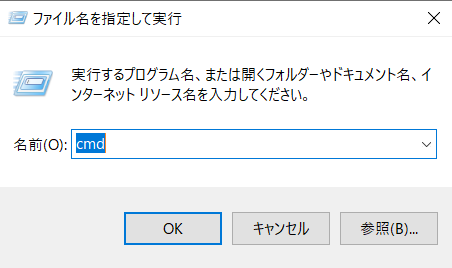
STEP.2 表示されたコマンドプロンプトで「powercfg/batteryreport」と入力する
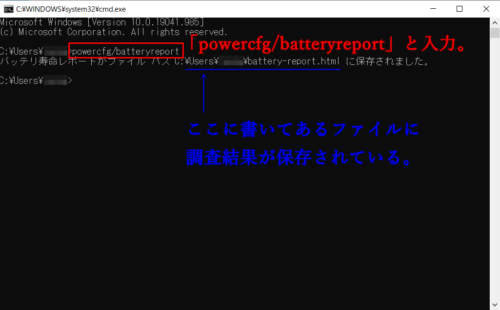
STEP.3 エクスプローラーで保存されたファイルを開く
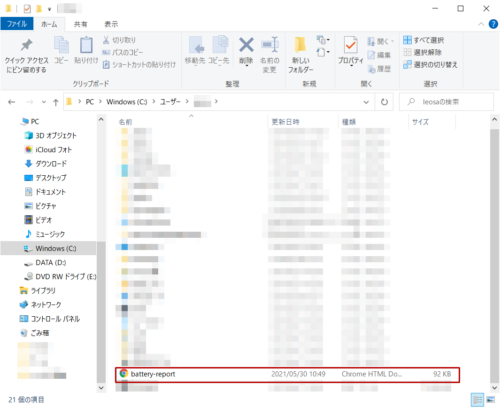
STEP.4「Battery Report」で現在のバッテリー容量を見る
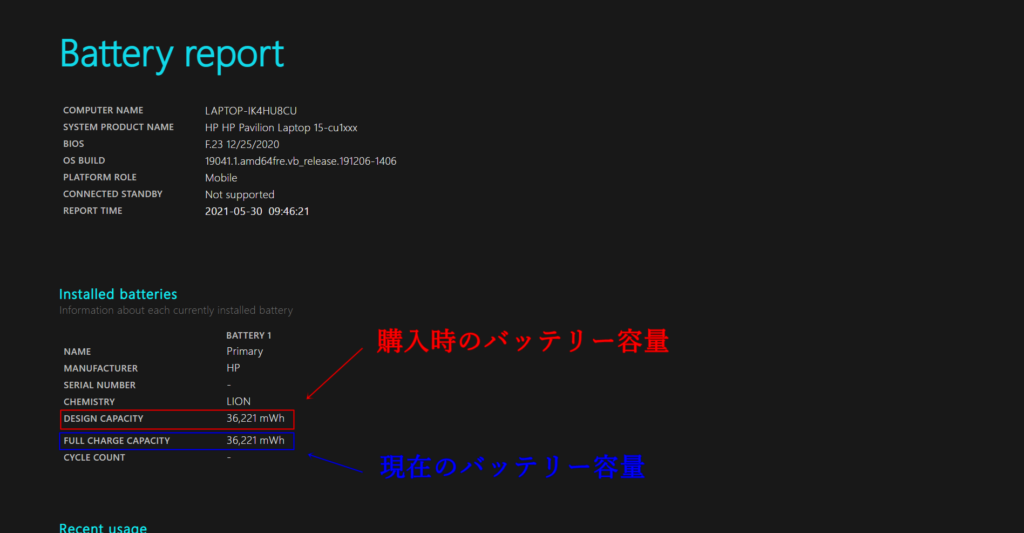
こちらの画面の「Installed batteries」の項目を見ましょう。
画面に「DESIGN CAPACITY(新品時のバッテリー容量)」と「FULL CHARGE CAPACITY(現在のバッテリー容量)」という2つの項目があり、それを見ることでバッテリーの消耗度合いを判断することが出来ます。
もしバッテリーが劣化しているなら、「DESIGN CAPACITY」より「FULL CHARGE CAPACITY」の方が少なくなっているはずです。
上の画像(僕が試した結果)では新品時と今のバッテリーの容量が一緒だったので、まだバッテリーの劣化は起こっていないことが分かりますね。

ここでバッテリーの容量を確認して、あまりにも劣化しているようだったら買い替えるのをおすすめします。
パソコンのバッテリーを長持ちさせる方法

バッテリーの劣化速度は人によってさまざまで、使用頻度、充電方法などによって変わります。バッテリーの寿命の平均は5年程度ですが、長ければ5年以上持つこともありますし、反対に2~3年でバッテリーがダメになってしまうこともあります。
ただ、以下の4点を守ることでバッテリーの寿命を大幅に伸ばすことが可能です。出来るだけパソコンを長く使い続けたい方は、ぜひ試してみてください。
寿命を延ばすコツ② 充電は80%程度で止めておく
寿命を延ばすコツ③ パソコンの機能を抑える
寿命を延ばすコツ④ 暑い場所を避けてパソコンを置く
寿命を延ばすコツ① 長時間パソコンを使わない時は電源をオフにする
パソコンを使っているとついつい電源をつけっぱなしにすることが多いですが、長時間パソコンを使わない時は電源を切るのをおすすめします。
特にスリープ状態で長い間パソコンを起動している人は注意です。
スリープ状態はパソコンを簡単に起動できるというメリットもありますが、実はスリープ状態でもパソコンは電池を使用しているので、長い間スリープ状態を維持するのはあまりよくありません。
数時間~1日程度パソコンを使わない時には、電源を落としてあげることがバッテリーの節約につながります。
寿命を延ばすコツ② 充電は80%程度で止めておく
パソコンを充電するとき、バッテリーが100%にいくまで充電を続ける人がほとんどだと思いますが、バッテリーを長持ちさせるためには充電を80%程度で止めておくことでバッテリーの寿命を延ばすことが出来ます。
パソコンの機種によっては「バッテリーの充電を80%で止める」という設定をすることもできるので、そうした設定を上手く活用していくことが大切です。
詳しい設定方法はメーカー等のHPで公開されていますが、中にはそうした機能がないメーカーもあるので、その場合は充電が80%を超えたら手動で電源を抜いてあげましょう。
寿命を延ばすコツ③ パソコンの機能を抑える
パソコンのいくつかの画面設定やアニメーション効果などをオフにすることで、パソコンの機能を抑えてバッテリーの消費を抑えることが出来ます。バッテリーの消費を抑えることが出来れば寿命の増加にもつながります。
画面設定の変更方法は「コントロールパネル」→「システムとセキュリティ」→「システム」→「システムの詳細設定」→「パフォーマンス」から設定を変えることが出来ます。
分からない方は、下記の記事で解説を行っているのでそちらをご覧ください。

寿命を延ばすコツ④ 暑い場所を避けてパソコンを置く
パソコンは持ち運ぶのが面倒でついつい同じ場所においてしまいがちですが、パソコンを30℃以上の高温の場所に長時間放置するのは危険です。特に夏場の締め切った屋内だと30℃を超えることが多いので、風通しのよく、あまり室温が高くならない場所にパソコンを置いておくのをおすすめします。
また、車の中にパソコンを置きっぱなしにしている人も偶にいますが、夏場の車内に長時間パソコンを置いておくとバッテリーに致命的なダメージを与える可能性があります。夏の外出時は車内にパソコンを放置せず、出来る限り杜歩くようにしましょう。
まとめ:使い方次第でパソコンのバッテリーは長持ちさせることが出来る
パソコンのバッテリーは一般的に「消耗品」と捉えている方も多いですが、キチンとしたパソコンの使い方をすることで普通よりバッテリーを長持ちして使うことが可能です。
バッテリーの寿命を延ばすコツは以下の通りなので、良ければ実践してみてください。
- 長時間パソコンを使わない時は電源をオフにする
- 充電は80%程度で止めておく
- パソコンの機能を抑える
- 暑い場所を避けてパソコンを置く

実際に僕も自分のノートパソコンを使うときは上の”4つのコツ”を守るようにしています。そのおかげかは分からないですが、購入して3年経った今でもバッテリーが劣化しているようには感じないですね!